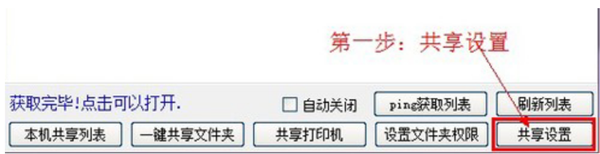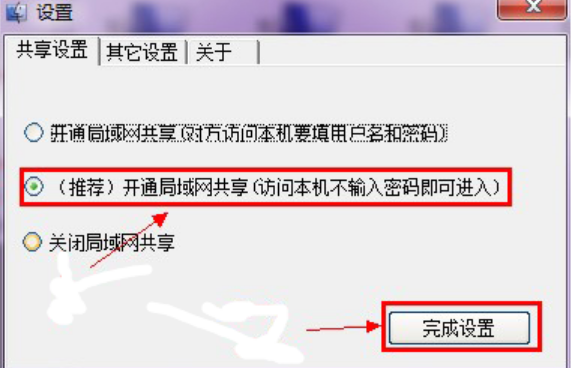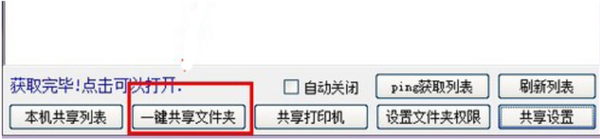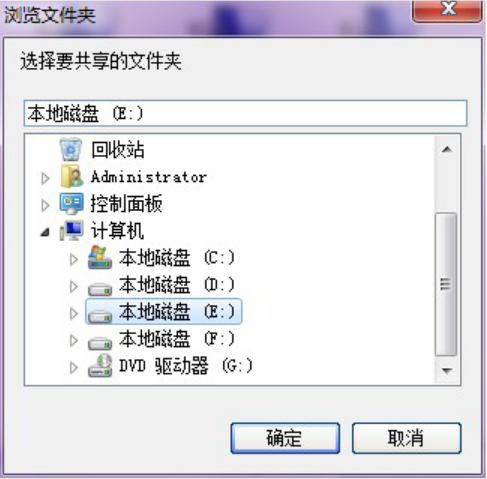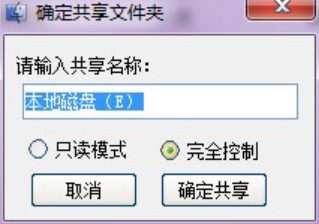Win10一键局域网共享工具怎么使用?Win10一键局域网共享工具使用教程
Win10一键局域网共享工具怎么使用?Win10局域网一键共享工具可以帮助用户解决Win10共享无访问权限的问题,软件功能齐全,可一键获取局域网在线电脑,一键共享文件、打开共享文件,一键链接公司的电脑。下面就来看看win10一键局域网共享工具如何使用的步骤教程吧。
Win10一键局域网共享工具使用教程
1、打开下载的一键局域网共享工具,根据需要选择共享方式后,点击界面右下角的共享设置。
2、设置界面选择退假案的开通局域网共享,选择好后点击完成设置。
3、下方菜单中再点击一键共享文件夹按钮。
4、弹出浏览文件夹窗口,选择要共享的文件点击确定。
5、输入一下共享名称,选择共享模式,点击确定共享即可。之后别人就可以通过其他电脑看到你共享的文件啦。
热门教程
笔记本Win7系统屏幕变小两侧有黑边怎么解决?
2Win11电脑任务栏图标重叠怎么办?任务栏图标重叠图文教程
3Win10如何强制删除流氓软件?Win10电脑流氓软件怎么彻底清除?
4Win10视频不显示缩略图怎么办?
5Win11安卓子系统安装失败
6Windows11打印机驱动怎么安装?Windows11打印机驱动安装方法分享
7Win7旗舰版COM Surrogate已经停止工作如何解决?
8Win7电脑字体怎么改回默认字体?Win7改回默认字体方法?
9Win11开始菜单怎么样设置在左下角?Win11开始菜单移至左下角步骤
10如何在Win11正式版中创建虚拟桌面?Win11正式版创建虚拟桌面的方法
装机必备 更多+
大家都在看
电脑教程专题 更多+